Резервне копіювання та передача даних за допомогою Smart Switch
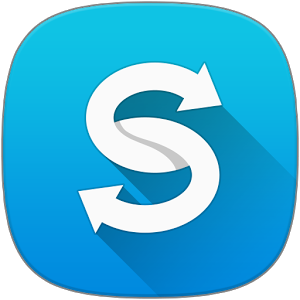
Використовуючи додаток Smart Switch Ви можете легко переносити контакти, налаштування, додатки, фотографії та інші дані зі старого смартфону або iPhone / Blackberry на новий смартфон Galaxy. Також Ви можете легко зробити резервну копію ваших даних на ПК / Mac або карту microSD за допомогою Smart Switch.

Що може зробити Smart Switch?
- Передача даних між смартфонами на ОС Android;
- Передача даних з iOS на смартфони з ОС Android;
- Створення / відновлення резервної копії даних на ПК / Mac та оновлення програмного забезпечення смартфону через ПК / Mac;
- Створення / відновлення резервної копії даних на карті microSD.

Де знайти додаток Smart Switch на смартфоні Galaxy?
На багатьох смартфонах Galaxy Smart Switch встановлено за замовчуванням як додаток або вбудовано як опція в налаштуваннях. Відкрийте додаток Smart Switch або відкрийте налаштування і дійте згідно з наведеними нижче інструкціями, в даному випадку на прикладі Galaxy S10:
Налаштування → Облікові записи та резервне копіювання → Smart Switch
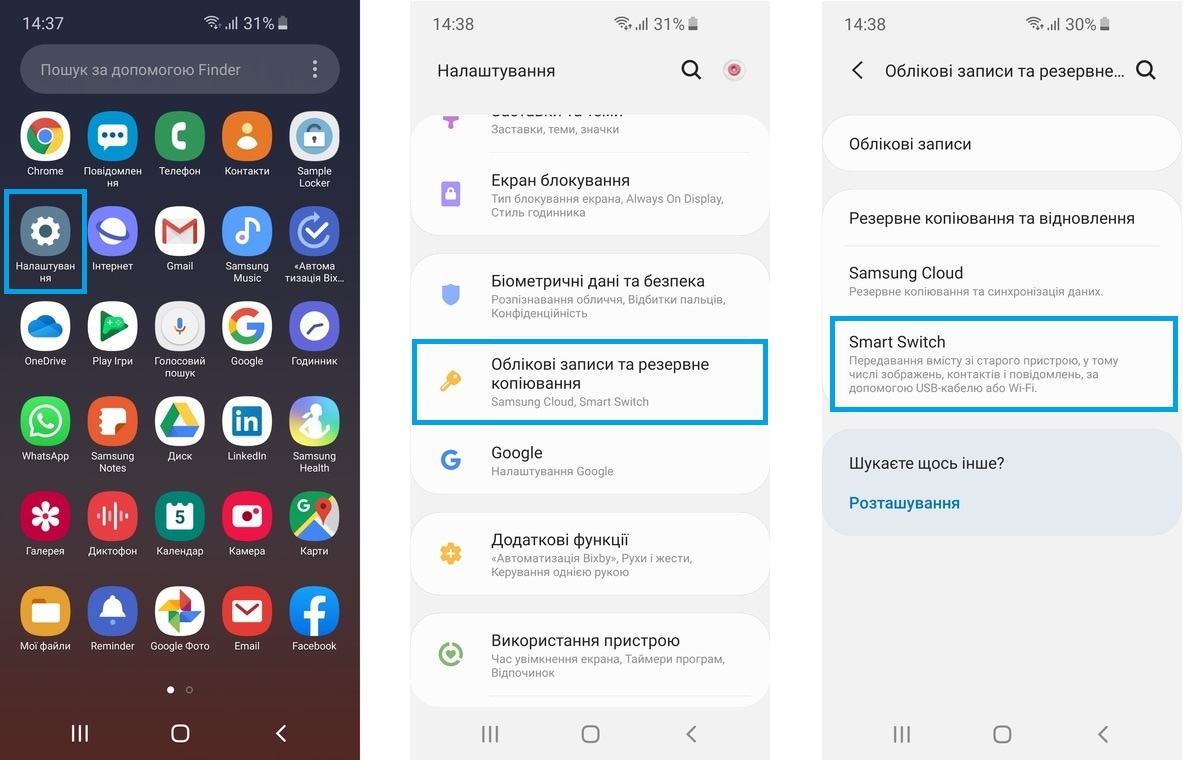
Якщо додаток Smart Switch не встановлено за замовчуванням або такий пункт відсутній в налаштуваннях, Ви можете безкоштовно завантажити його з наступних джерел:
Galaxy Store (додаток встановлений за замовчуванням);
Google Play Market (додаток встановлений за замовчуванням);
Якщо Вам необхідно створити резервну копію даних на Вашому ПК, Ви можете безкоштовно завантажити наведене нижче програмне забезпечення:
Примітка: Для певних функцій Smart Switch потребує активного підключення до Інтернету. Рекомендовано використовувати мережу Wi-Fi, щоб уникнути витрат за використання мобільної мережі. Наявність тих чи інших функцій Smart Switch залежить від версії додатку, завжди використовуйте останню версію. Дані, які зберігаються в «Захищеній папці», не зберігаються при резервному копіюванні. Всі представлені кроки / зображення можуть відрізнятись або не відображатись в залежності від з’єднання, моделі смартфону, версії ПЗ чи додатку. Якщо ви використовуєте смартфони та планшети з ОС Android до версії 4.2.2, перевірте, можливість використання програмного забезпечення Samsung Kies для резервного копіювання даних. Інформацію про Samsung Kies можливо знайти на сайті Kies – Синхронізація даних між пристроями.
За допомогою Smart Switch можна передавати дані, використовуючи бездротову мережу, зі свого старого смартфону з ОС Android на новий. Програма Samsung Smart Switch повинна бути встановлена на кожному з смартфонів, які підтримують функцію Wi-Fi Direct. Майте на увазі, що передаються лише дані, які можна вибрати в меню програми.
- Запустіть Smart Switch на кожному з пристроїв. Якщо ви використовуєте програму вперше,
необхідно надати згоду на умови надання послуг та надати відповідні дозволи для
коректного функціонування програми. - Виберіть «Надіслати дані» та «Отримання даних» на відповідних смартфонах.
- Виберіть тип зв'язку «Бездротове» на кожному з смартфонів.
* В даному випадку на прикладі Galaxy S10+.
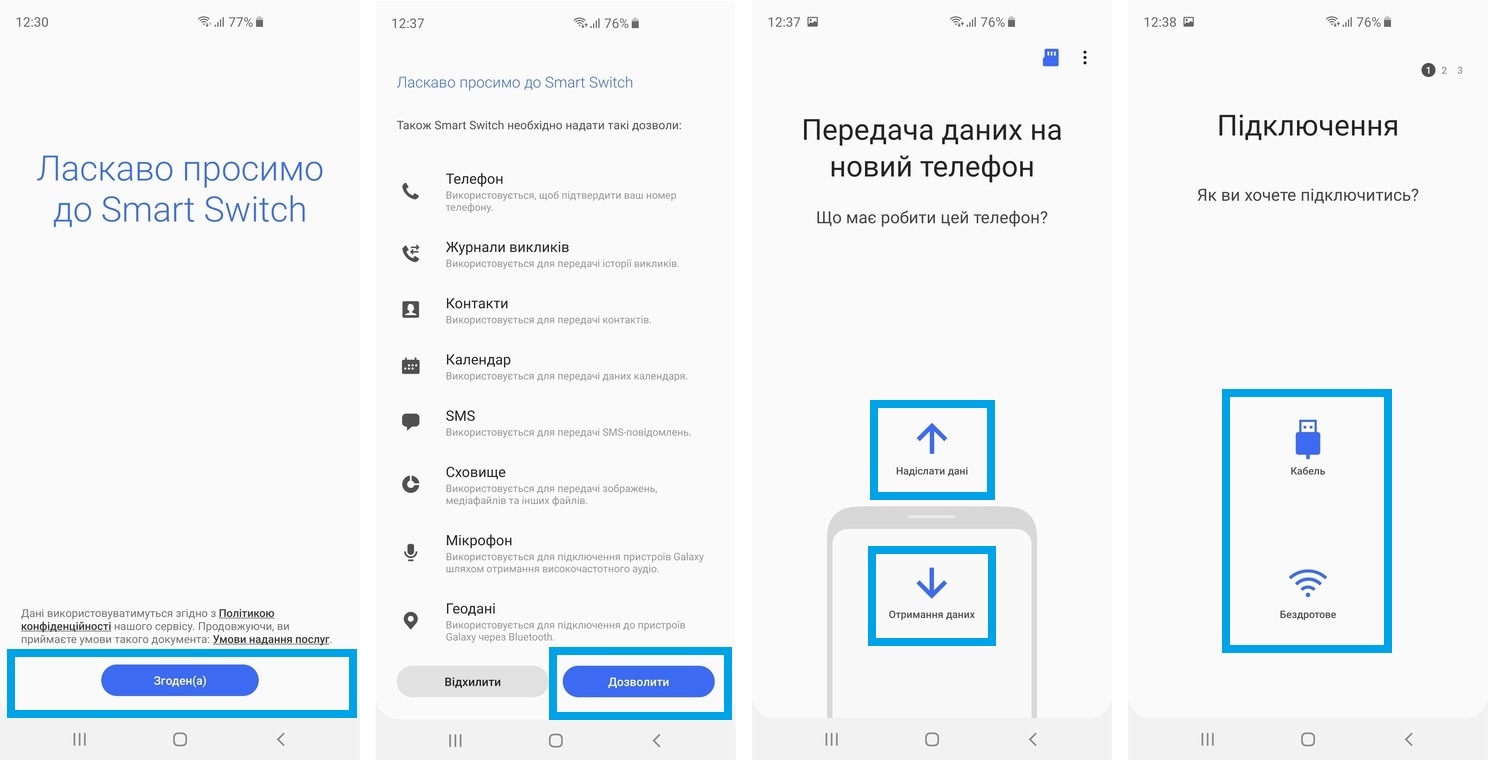
- В залежності від моделі смартфону, в окремих випадках ви можете обрати, з якої ОС будуть
передаватися дані. - Виберіть дані, які потрібно перенести на новий смартфон.
- Натисніть «Надіслати» та підтвердьте передачу на новому смартфоні за допомогою пункту «Отримати».
- Після завершення передачі натисніть «Готово».
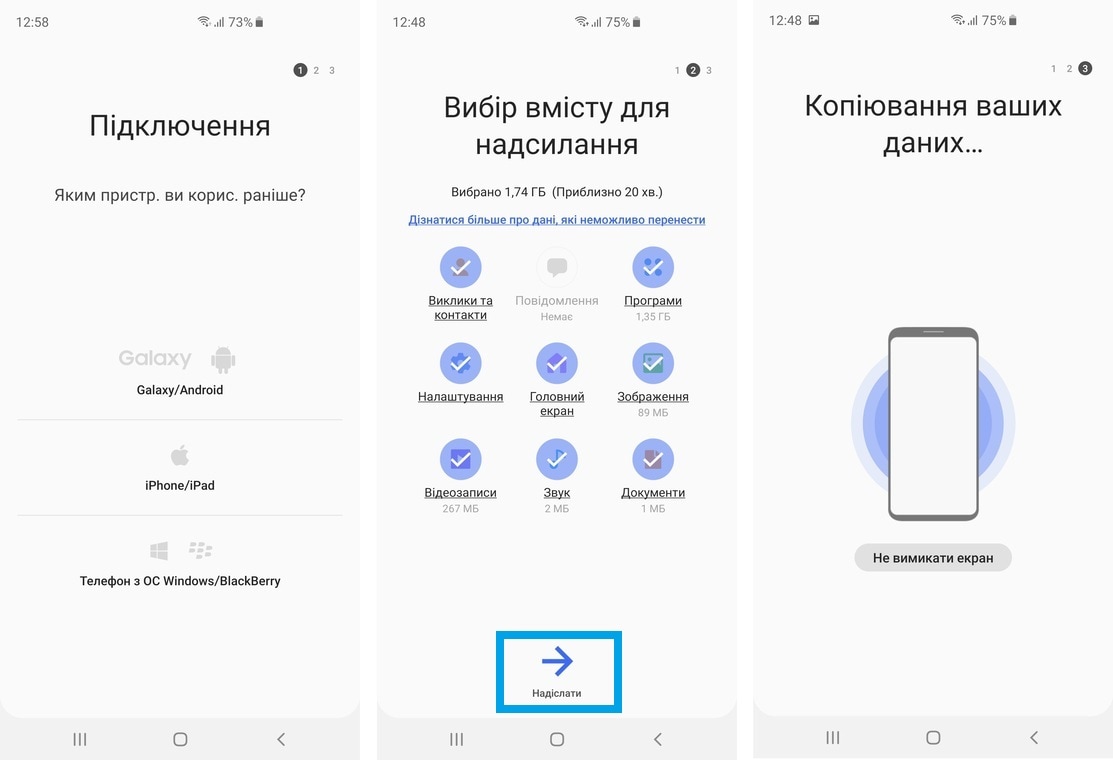
Зверніть увагу, що передаються лише файли, які знаходяться в сховищі пристрою iOS або на iCloud і які можна вибрати в меню програми.
Імпорт даних з iCloud:
- Запустіть Smart Switch на вашому смартфоні Galaxy. Якщо ви використовуєте програму вперше, необхідно надати згоду на умови надання послуг та надати відповідні дозволи для коректного функціонування програми.
- Виберіть «Отримання даних» на смартфоні Galaxy.
- Виберіть тип зв'язку «Бездротове».
* В даному випадку на прикладі Galaxy S10+.
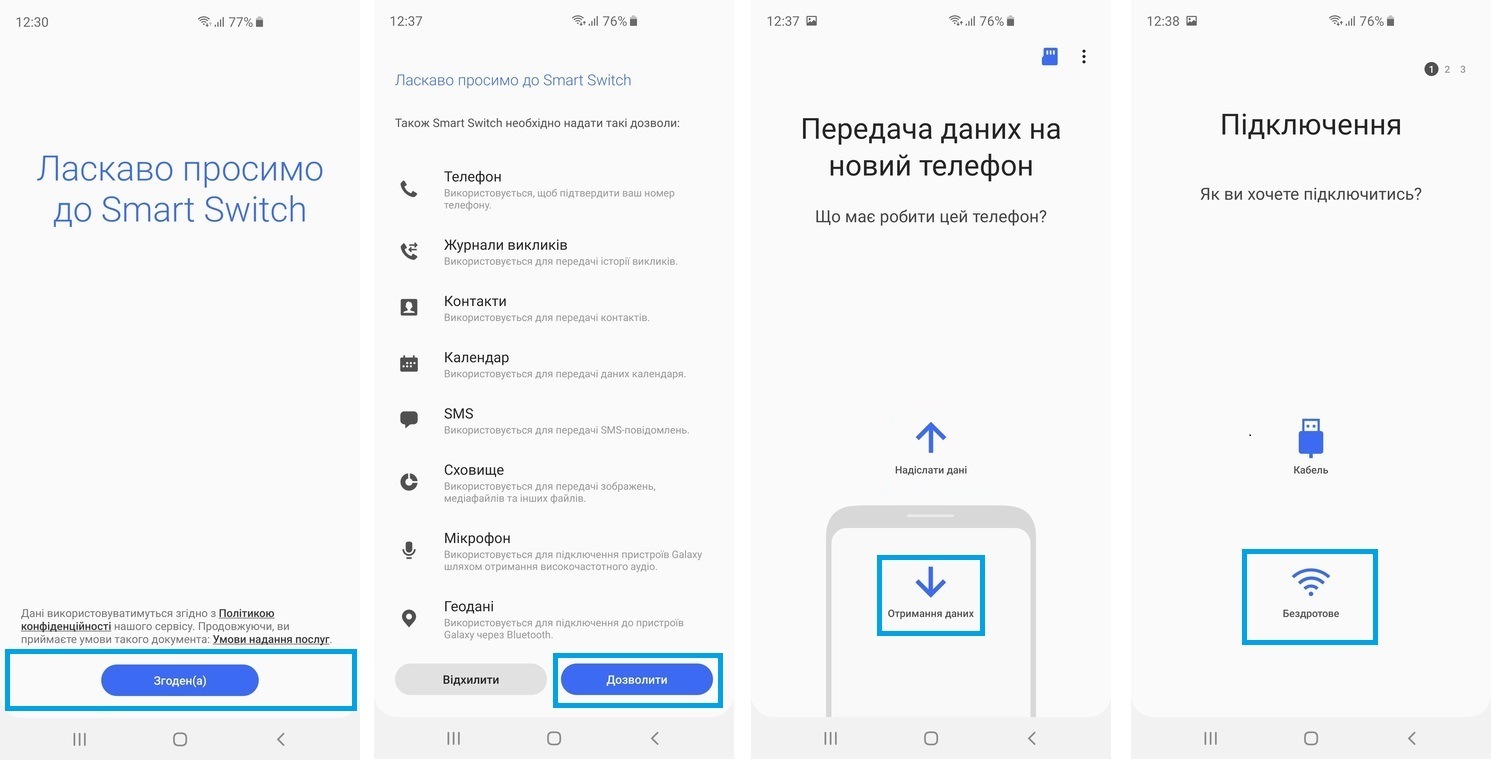
- Виберіть операційну систему для передачі даних, в даному випадку iPhone / iPad.
- Введіть адресу Apple ID / Email та пароль iCloud, потім натисніть «Вхід» і виконайте можливі інструкції для входу.
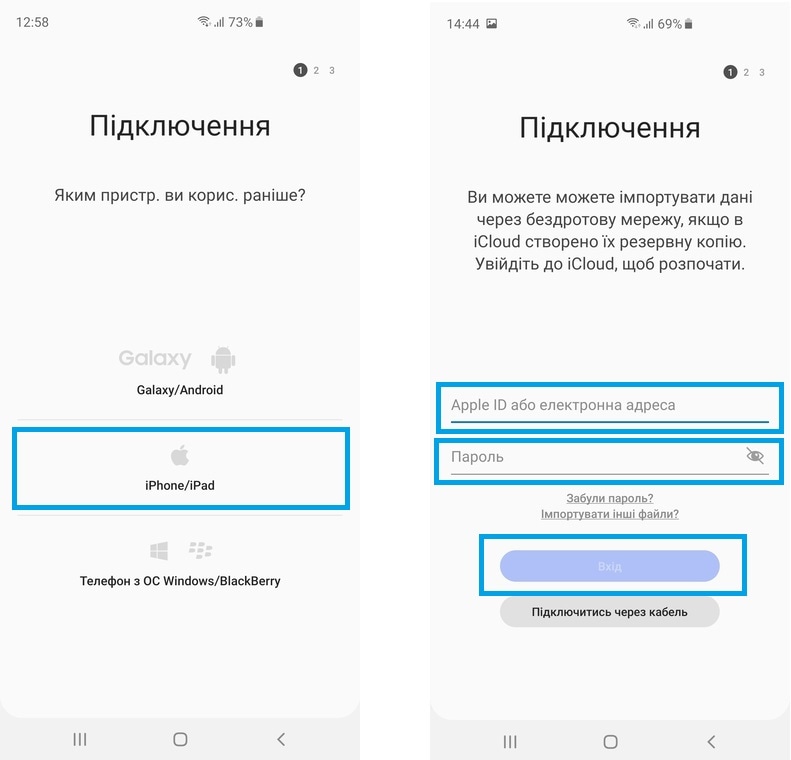
- Дочекайтесь завершення пошуку даних на iCloud для передачі.
- Виберіть дані для імпорту.
- Натисніть на «Імпортувати» і після завершення передачі натисніть «Готово».
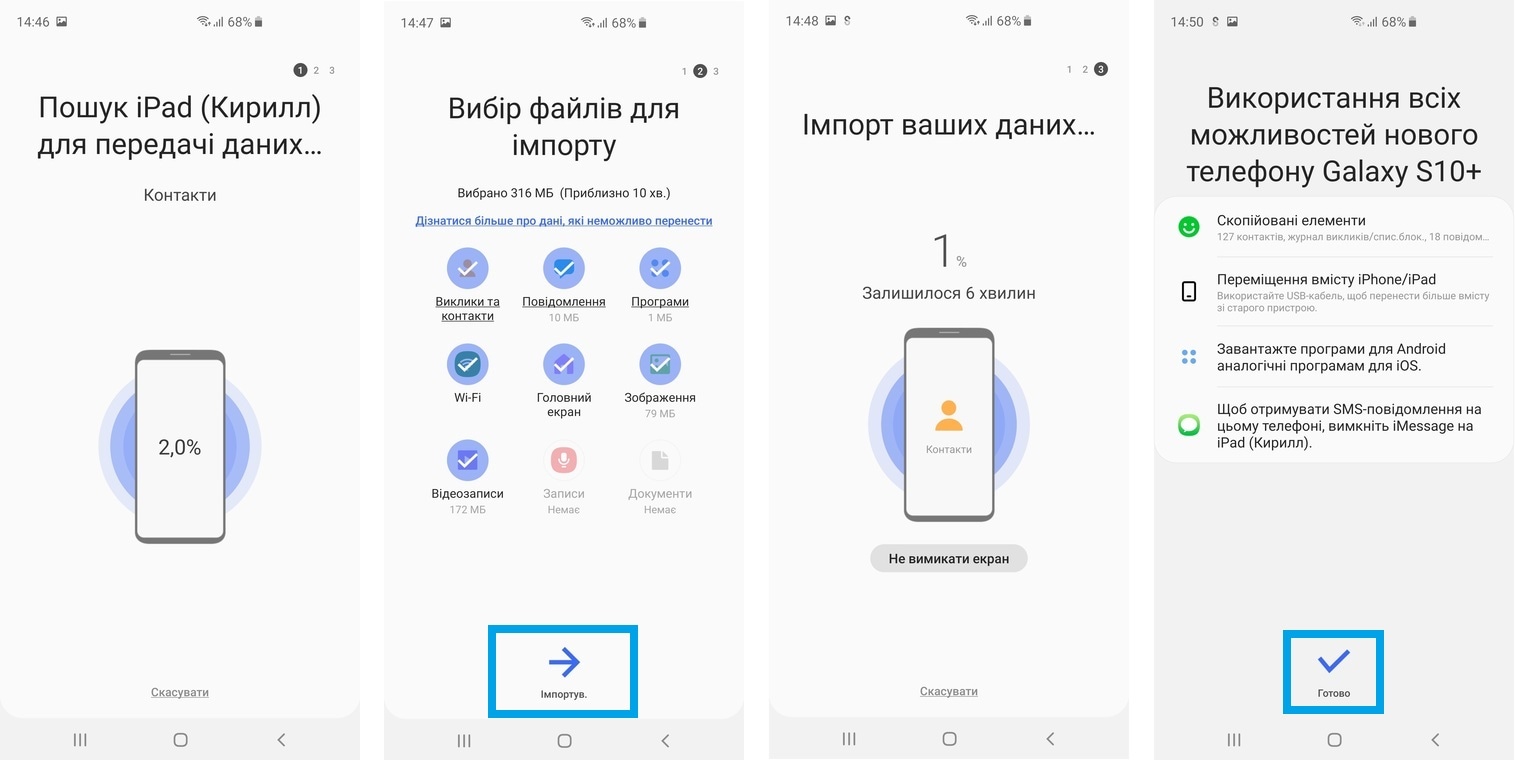
Передача з пристрою iOS:
Для дротової передачі даних потрібен відповідний кабель iOS та адаптер OTG.
- Під’єднайте обидва смартфони за допомогою USB кабелю та адаптера.
- Запустіть Smart Switch на смартфоні Samsung. Якщо ви використовуєте програму вперше, необхідно надати згоду на умови надання послуг та надати відповідні дозволи для коректного функціонування програми.
- Підтвердьте запит безпеки на iPhone / iPad і введіть пароль для вашого Apple ID та дочекайтесь завершення процесу пошуку даних для передачі.
- Оберіть елементи для передачі на iPhone / iPad. Натиснувши на назву елементу Ви можете детально проглянути, які саме файли або програми будуть передані, а також вибрати окремі пункти. Натисніть «Передати», щоб розпочати процес.
- Для передачі програм доступних для Android, виберіть їх і натисніть «Установка».
- Після завершення натисніть «Готово».
* В даному випадку на прикладі Galaxy S10+.

Спочатку переконайтеся, що ваш ПК відповідає системним вимогам для використання програми Smart Switch.
Системні вимоги (Mac):
ОС: Mac OS X 10.5 або вище;
Процесор: Intel 1,8 ГГц або швидше;
Мінімальна оперативна пам'ять: рекомендовано 1 ГБ або більше;
Вільне місце на жорсткому диску: рекомендується щонайменше 200 МБ;
Підтримувані пристрої: ОС Android 4.1 або вище.
Системні вимоги (Windows):
ОС: Windows XP (SP3), Windows Vista, Windows 7, Windows 8,Windows 10;
Процесор: Pentium 1,8 ГГц або вище / Intel Core i5 3,0 ГГц або вище;
Мінімальна оперативна пам'ять: рекомендовано 1 ГБ або більше;
Вільне місце на жорсткому диску: рекомендується щонайменше 200 МБ;
Роздільна здатність екрана: 1024 x 768 (600), (32 біт або вище).
Для виконання резервного копіювання даних смартфона Galaxy на ПК, виконайте наступні дії:
* В даному випадку на прикладі Galaxy S10+.
- Підключіть смартфон до ПК за допомогою USB кабелю і запустіть Smart Switch. Програма автоматично виявляє ваш смартфон.
- Для того щоб вибрати дані для резервного копіювання, на головній сторінці програми Smart Switch натисніть кнопку «Інші» у верхньому правому кутку та виберіть пункт «Параметри» і відкрийте вкладку «Елементи резервного копіювання».

- Для підтвердження остаточного вибору елементів та збереження налаштувань Smart Switch натисніть «OK», а потім – «Підтвердити». Налаштування зберігаються і ви повертаєтеся до початкової сторінки.
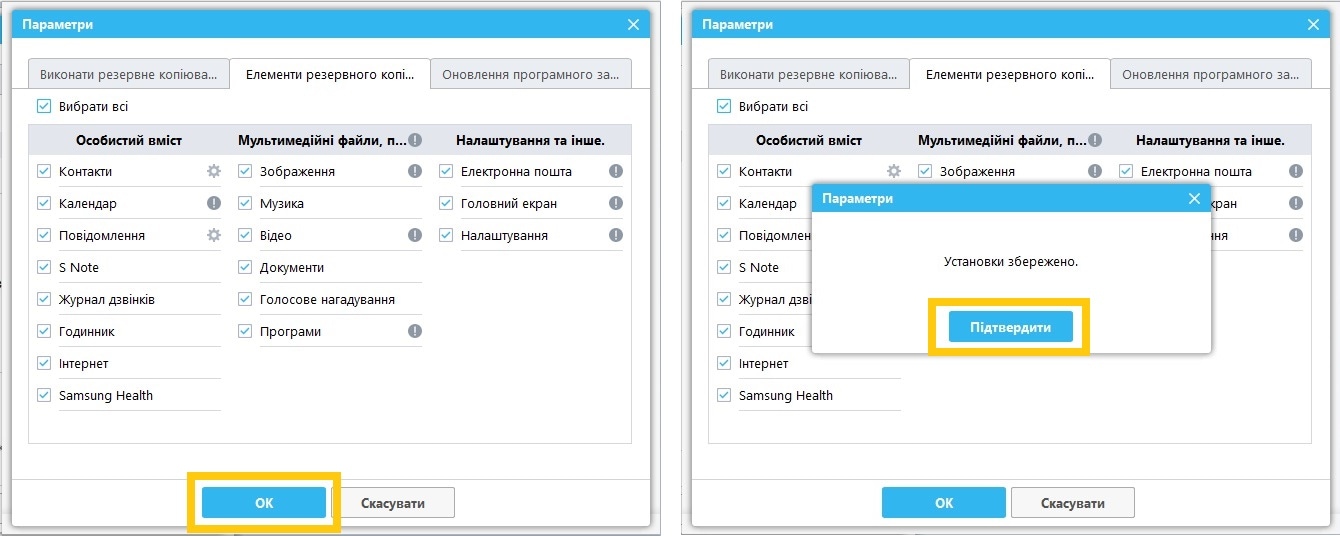
- Натисніть кнопку «Резервне копіювання», щоб створити резервну копію смартфону Galaxy.
- По завершенню процесу натисніть кнопку «OK». Резервне копіювання завершено.
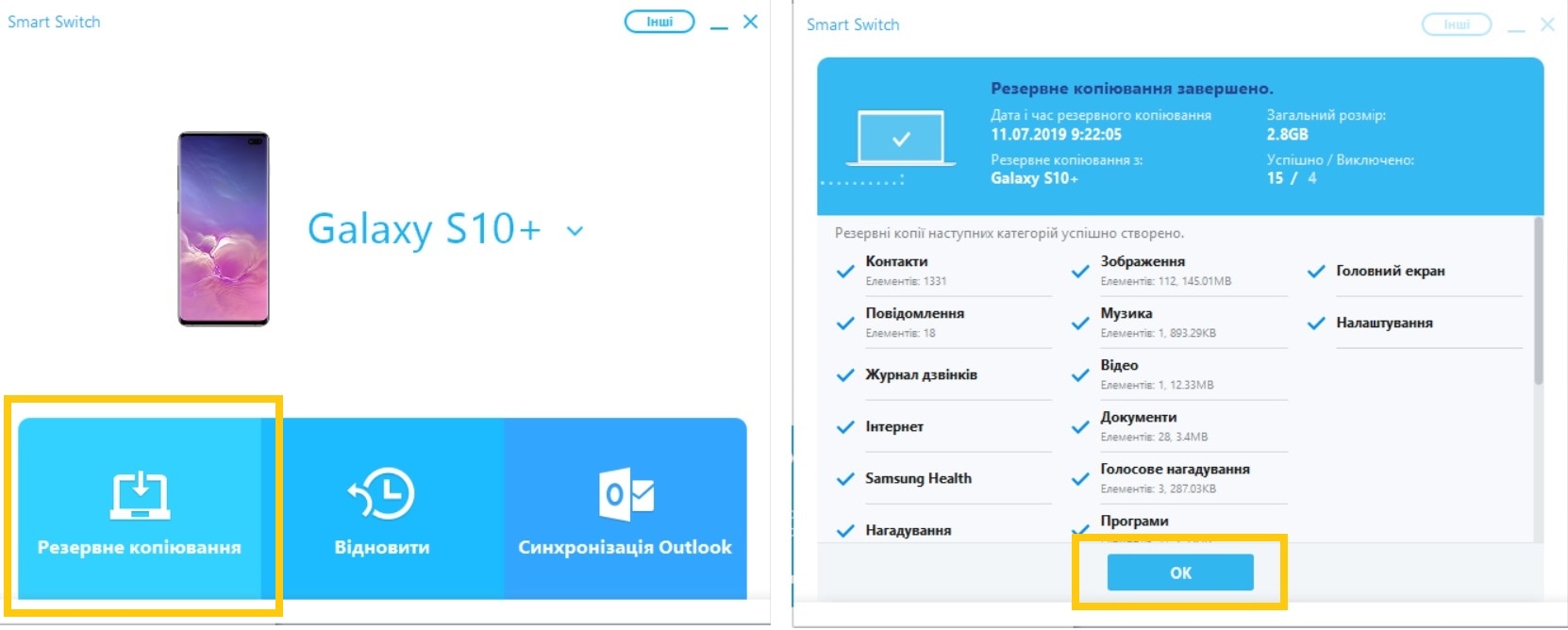
Спочатку переконайтеся, що ваш ПК відповідає системним вимогам для використання програми Smart Switch.
Системні вимоги (Mac):
ОС: Mac OS X 10.5 або вище;
Процесор: Intel 1,8 ГГц або швидше;
Мінімальна оперативна пам'ять: рекомендовано 1 ГБ або більше;
Вільне місце на жорсткому диску: рекомендується щонайменше 200 МБ;
Підтримувані пристрої: ОС Android 4.1 або вище.
Системні вимоги (Windows):
ОС: Windows XP (SP3), Windows Vista, Windows 7, Windows 8,Windows 10;
Процесор: Pentium 1,8 ГГц або вище / Intel Core i5 3,0 ГГц або вище;
Мінімальна оперативна пам'ять: рекомендовано 1 ГБ або більше;
Вільне місце на жорсткому диску: рекомендується щонайменше 200 МБ;
Роздільна здатність екрана: 1024 x 768 (600), (32 біт або вище).
Для відновлення резервної копії даних смартфона Galaxy з ПК, виконайте наступні дії:
* В даному випадку на прикладі Galaxy S10+.
- Під'єднайте смартфон до ПК за допомогою USB кабелю і запустіть Smart Switch. Програма автоматично виявляє ваш смартфон.
- Для того щоб відновити резервну копію даних, натисніть «Відновити» на головній сторінці Smart Switch.
- Натисніть «Відновити зараз» і дотримуйтесь інструкцій для відновлення останньої резервної копії.
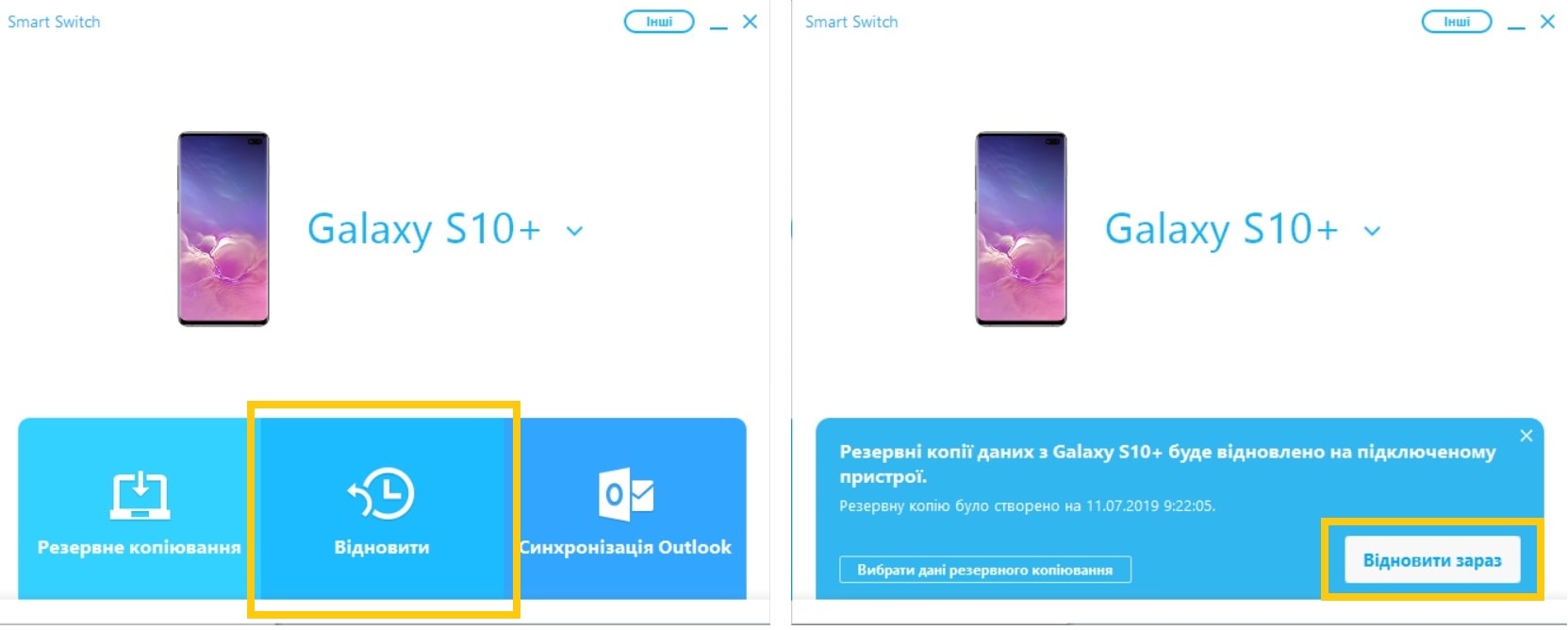
- Якщо необхідно відновити лише окремі елементи, натисніть «Вибрати дані резервного копіювання». Вам буде відображено перелік можливих елементів для відновлення.
- Виберіть елементи, які потрібно відновити, натисніть кнопку «OK» і виберіть команду «Відновити зараз».

За допомогою Smart Switch Ви можете створити резервну копію вашого смартфону на картку microSD. Ви також можете використати створену резервну копію для відновлення на вашому новому смартфоні. Зверніть увагу, що дані в «Захищеній папці» не зберігаються при резервному копіюванні.
* В даному випадку на прикладі Galaxy S10+.
Примітка: Обидва смартфони повинні мати відповідний слот для картки microSD.
Перш ніж створити резервну копію на картці microSD, Ви також маєте можливість встановити пароль для резервної копії:
- В правому верхньому кутку натисніть три крапки.
- Виберіть "Налаштування".
- Активуйте пункт «Файли, захищені паролем».
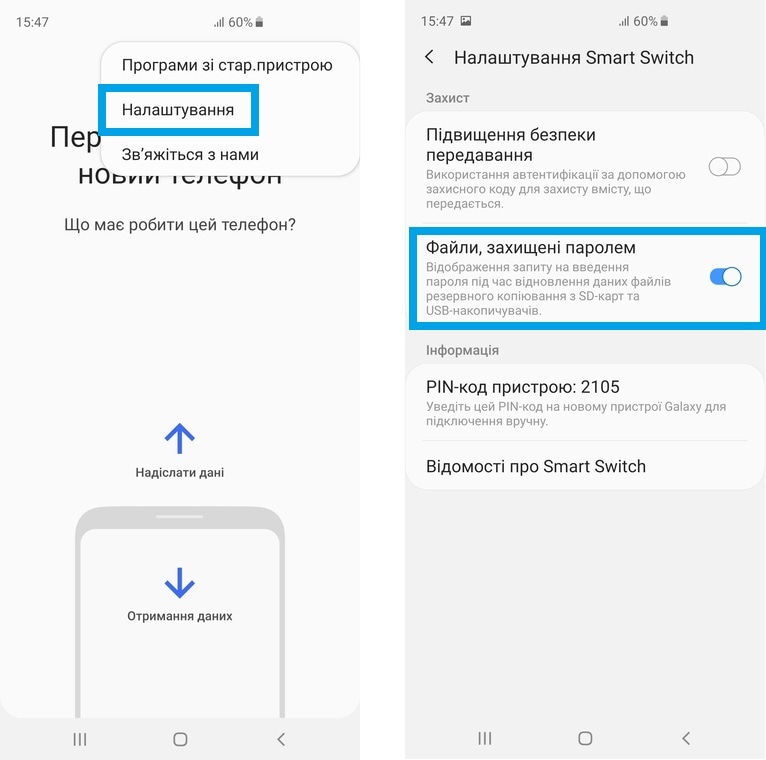
Програма запитає пароль під час відновлення даних.
Резервне копіювання на карту microSD за допомогою Smart Switch:
- Для створення резервної копії даних на картку microSD, запустіть Smart Switch. Якщо ви використовуєте програму вперше, необхідно надати згоду на умови надання послуг та надати відповідні дозволи для коректного функціонування програми.
- На головному екрані Smart Switch натисніть зображення картки microSD в правому верхньому кутку.
- Натисніть «Резервне копіювання».
- Оберіть елементи для резервного копіювання на картку SD. Натиснувши на назву елементу Ви можете детально проглянути, які саме файли або програми будуть збережені, а також вибрати окремі файли. Натисніть «Резервне копіювання», щоб розпочати процес.
- Після завершення процесу натисніть «Готово».
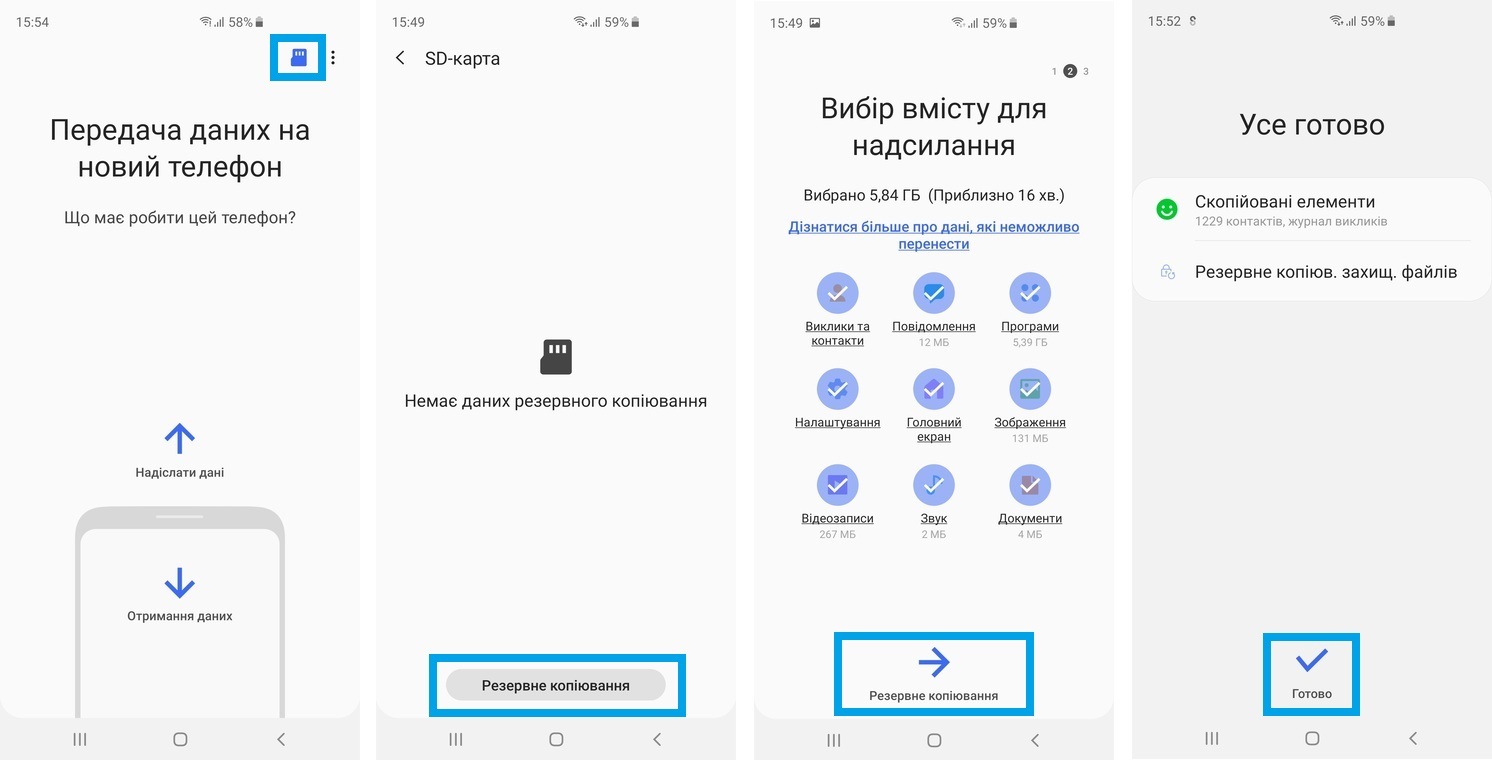
Примітка: Резервна копія знаходиться на картці SD як папка з файлами під ім'ям "SmartSwitchBackup". Цей файл не може бути переміщений або перейменований, оскільки він більше не буде розпізнаватися за допомогою Smart Switch. В залежності від моделі смартфону, наведені тут кроки можуть відрізнятися в окремих випадках.
Відновлення даних з картки SD за допомогою Smart Switch:
- Вставте картку SD у новий смартфон і запустіть Smart Switch.
- На головному екрані Smart Switch натисніть зображення карти SD в правому верхньому кутку.
- Натисніть «Відновити».
- Оберіть необхідні елементи для відновлення.
- Натисніть «Відновити», щоб розпочати процес.
- Після завершення відновлення натисніть «Готово».
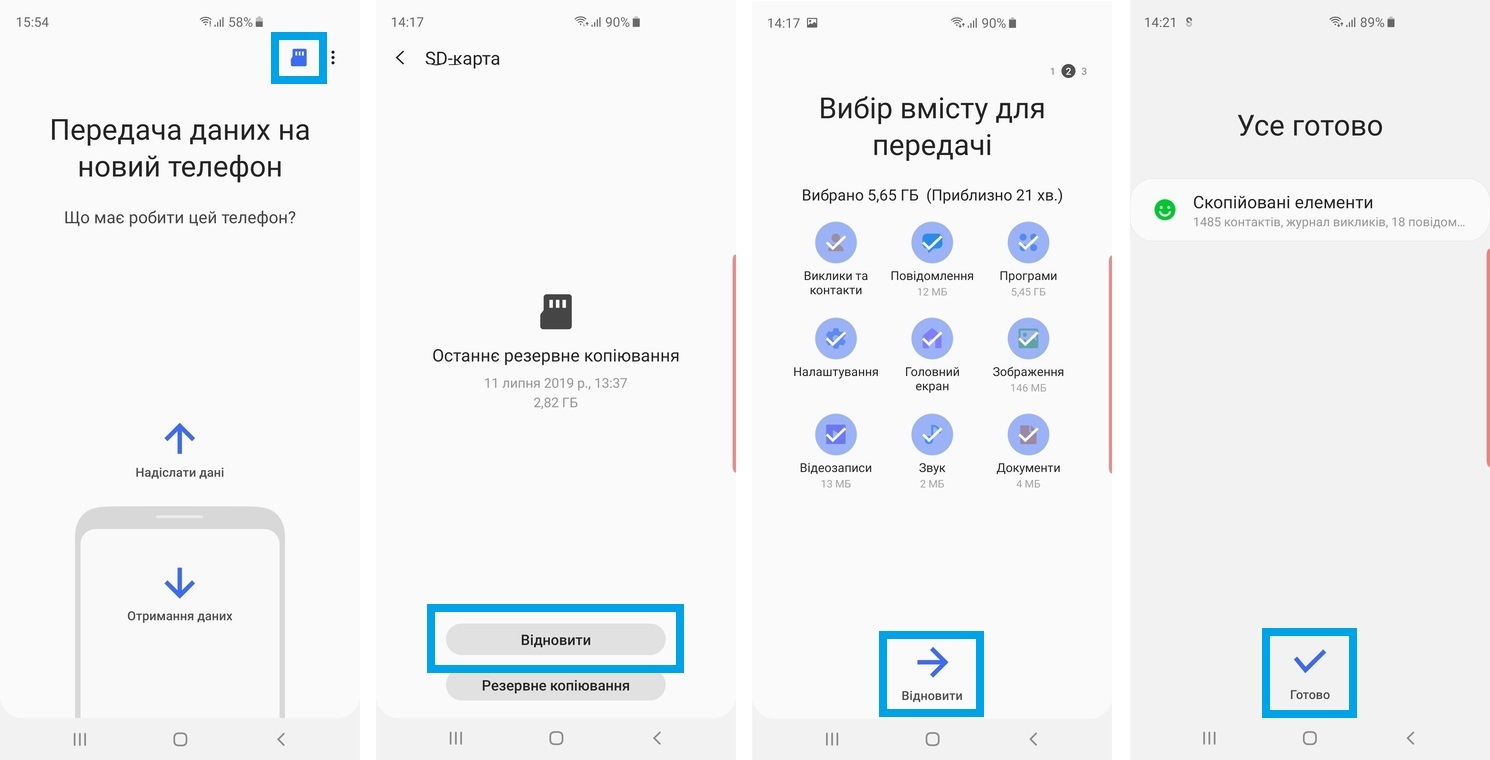
Які дані можна передати за допомогою Smart Switch?
1 Тільки документи Microsoft Office або файли PDF
2 Для повної передачі даних використовуйте Smart Switch для Windows / Mac
3 Тільки створені користувачем відео.
Дякуємо за відгук!
Надайте відповіді на всі запитання.